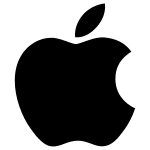iPhone'umu Bul (Apple)
 | |
 | |
| Geliştirici(ler) | Apple |
|---|---|
| İlk yayınlanma | 15 Temmuz 2010) |
| Kararlı sürüm | 4.0 / 11 Ekim 2014) |
| Programlama dili | Swift (programlama dili) |
| İşletim sistemi | iOS 8 ve üstü |
| Platform | macOS, iOS, web |
| Lisans | Ücretsiz yazılım |
| Resmî sitesi | Sitesi |
iPhone'umu Bul (ingilizce:Find My iPhone, Ayrıca SpringBoard'da "Find iPhone" olarak da bilinir ve ayrıca "Find My iPad", "Find My iPod" veya "Find My Mac" gibi diğer cihazlar için de bilinir) Apple tarafından sağlanan ve iOS cihazlarının ve Mac bilgisayarların uzaktan konum takibi yapılmasına izin veren bir uygulama ve hizmettir. Mart 2013 itibarıyla, şu anda hizmet şu anda iOS 5 veya üstü ve Mac OS X Lion için veya iCloud aracılığıyla kullanılabilmektedir. iOS 9 sürümünden itibaren uygulama artık işletim sistemi ile birlikte verilmektedir. Bir kullanıcı iOS 8'i çalıştırıyorsa, uygulama App Store'den ücretsiz olarak indirilebilir.
.png)
Tanıtımı
Find My iPhone, ilk olarak Haziran 2010'da MobileMe kullanıcıları için bir uygulama olarak piyasaya sürüldü. Kasım 2010'da iOS 4.2 ile, Find My iPhone bu tür cihazlar için ücretsiz olarak bulunmuştur.[1] Ekim 2011'de iCloud'un piyasaya sürülmesiyle, hizmet tüm iCloud kullanıcıları için ücretsiz oldu. Ayrıca, bu hizmet, Mac OS X Lion vü daha sonrakı sistemde iCloud'u kullanarak çalışan Mac bilgisayarları için "Find My Mac" (Mac'imi Bul) olarak kullanılabilir hale getirildi.[2]
"iPhone'umu Bul" hizmetinin versiyonları şunlardır:
| Versiyon numarası | Yayın tarihi | Özellikler |
|---|---|---|
| 1.0 |
15 Haziran 2010 |
|
| 1.0.1 |
7 Eylül 2010 |
|
| 1.1 |
22 Kasım 2010 |
|
| 1.2 |
6 Haziran 2011 |
|
| 1.2.1 |
8 Ağustos 2011 |
|
| 1.3 |
12 Ekim 2011 |
|
| 1.4 |
7 Mart 2012 |
|
| 2.0 |
19 Eylül 2012 |
|
| 2.0.1 |
11 Aralık 2012 |
|
| 2.0.2 |
21 Mart 2013 |
|
| 2.0.3 |
22 Ağustos 2013 |
|
| 3.0 |
22 Ekim 2013 |
|
| 4.0 |
17 Eylül 2014 |
|
Özellikleri
IPhone'um Bul kullanıcıların iOS cihazlarını bir bilgisayarda iOS uygulaması veya icloud.com'u kullanarak bulmalarını sağlar. Bir cihazı bulmanın yanı sıra, hizmet üç temel özellik sunar:
- Ses Oynatma - Cihazı en yüksek ses düzeyinde çaldırır, ses kapalı olsa bile ekranda yanıp söner. Bu özellik cihaz yanlışlıkla yerleştirildiyse, yararlıdır.
- Etkinleştirme Kilidi - Etkinleştirme Kilidi, kullanıcı aygıtı kaybederse başkalarının iPhone, iPad ve iPod touch'ını kullanmasını önlemek için tasarlanmıştır.[5] Bu özellik, kullanıcı iPhone'umu Bul'u açtığı anda çalışmaya başlar. O andan itibaren herhangi birinin iPhone'umu Bul'u kapatması, aygıtı silmesi veya yeniden etkinleştirebilmesi için kullanıcının Apple ID'si ve parolası gerekir. Bu özellik, yanlış ellere düşse bile aygıtı güvende tutmasına yardımcı olabilir.
- Kaybedilen Mod (iOS 6 veya üstü) - Kullanıcıya bir şifreyle kilitlemesine izin vererek cihazı kayıpsız veya çalıntı olarak işaretler.[6] Cihaz bir iPhone'sa ve birisi cihazı bulursa, kullanıcıyı doğrudan cihaz üzerinden arayabilirler.
- iPhone Sil - Tüm içeriği ve ayarları tamamen siler.[7] Bu, cihaz hassas bilgiler içeriyorsa, ancak bu işlem gerçekleştirildikten sonra cihaz bulunamıyorsa kullanışlıdır. IOS 7 veya sonraki bir sürümünden başlayarak, silme işlemi tamamlandıktan sonra mesaj yine de görüntülenebilir ve cihaz etkinleştirme kilidi etkinleştirilir.[8] Bu, cihaz sahibinin cihazı yanlış yere koyması durumunda birinin cihazı kullanmasını veya satmasını zorlaştırıyor. iPhone'umu Bul'u kapatmadan önce, iCloud'tan çıkış yaparak, cihazı silerek veya uzaktan silindikten sonra cihazı yeniden etkinleştirmeden önce bir Apple ID Parolası gerekecektir.
iOS 6 ile güncelleme, cihazın pil düzeyini kontrol etme olanağı ekledi. Kullanıcıların iOS 7-nin serbest bırakılmasından bu yana, GPS, WiFi ve uygulama'nın bağlantısı arasındaki şikayet var. Bazı ahize sahipleri, hücresel protokol bant genişlikleri arasında geçiş yaparken, uygulama'nın kendisini açtığını ve devre dışı bıraktığını belirtmiştir.
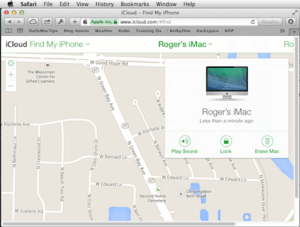
Kullanımı
iPhone'umu Bul
Ocak 2013 itibarıyla bu hizmet, iOS 5 ya da sonraki sürümünü çalıştıran iPhone, iPad, iPod Touch ve Mac OS X Lion ya da sonraki sürümünü çalıştıran Mac bilgisayarlarda destekleniyor. Uyumlu bir cihaza ek olarak, Find My iPhone'nu kullanmak için ücretsiz bir iCloud hesabı gerekir.[9] Kullanıcılar ayrıca, Windows'taki iCloud.com aracılığıyla Find My iPhone özellikli cihazlarımı izleyebilir, ancak bilgisayarlarını izlemek için cihazın tersini kullanamazlar.
Kullanıcılar "iPhone'umu, iPad'imi, iPod touch'ımı ve Apple Watch'umu Bul" özelliğini ayarlamak için Ayarlar > iCloudda iPhone'umu Bul' seçeneğini seçmelidirler.[10] Mac'imi Bul özelliğini ise Apple menüsünde Sistem Tercihleri > iCloud'da kutuyu işaretleyerek açmak olur. Ek olarak kullanıcı herhangi bir bilgisayarda icloud.com/find adresinden "iPhone'umu Bul" uygulamasını kullanabilir veya bir iOS aygıtına ücretsiz "iPhone'umu Bul" iOS uygulamasını indirip kullanabilir. "iPhone'umu Bul" uygulaması ile kullanıcılar bir çok işlemler yapabilirler:[11]
Harita üzerinde aygıtının konumunu belirlemek
iOS aygıtının, Apple Watch'un veya Mac bilgisayarın yaklaşık konumunu bulmak mümkündür. Kullanıcının konumunu belirlemek istediği iPhone'de veya Mac'da "iPhone'umu Bul" ayarlanmışsa, Apple Watch mutlaka iPhone ile eşlenmiş olmalıdır. Ayrıca, iOS aygıtı, Apple Watch veya Mac çevrimiçi ise, hizmet etkinleşebilir.[12] iCloud.com'da "iPhone'umu Bul"a gitmekle, konumu belirlemek olur. iPhone'umu Bul'a ve diğer iCloud özelliklerine erişebilmek için iOS aygıtında veya Mac'da iCloud'u ayarlamak gerekir. Tüm Aygıtlar'ı tıklamakla da listede aygıtın yanındaki nokta aygıtın durumunu belirtmek mümkündür. Yeşil nokta aygıtın çevrimiçi olduğunu belirtir. Aygıtın konumu belirlenebiliyorsa, konumun en son ne zaman belirlendiğini de görmek olur. Gri nokta aygıtın çevrimdışı olduğunu gösterir. Aygıt yakın zamanda çevrimiçi olduysa konumun en son ne zaman belirlendiğini de görmek olur. Aygıt 24 saatten uzun süredir çevrimdışıysa "Çevrimdışı" mesajı görünür.
Aygıtda ses çalmak
Kullanıcı aygıtı kaybettiyse ve yakınlarda olduğunu düşünüyorsa, bulmağa yardımcı olması için aygıtta bir ses çalmalıdır.[13] Aile Paylaşımı'nda aile üyeleri aygıtda da ses çalabilir. Bunun için iCloud.com'da iPhone'umu Bul hissesinde Tüm Aygıtlar'da ses çalmak istediğiniz aygıtı seçmek ve Aygıt Bilgi penceresinde Ses Çal'ı tıklamak gereklidir. Aygıt çevrimiçiyse titreşir ve hemen ses çalmaya başlar (bu iki dakika sürer). Çevrimdışıysa, ses aygıt çevrimiçi olduğunda çalınır.
Kayıp Modu
Aygıtı kilitlemek ve takip etmek için Kayıp Modu kullanılır. Kayıp Modu aygıtı bir parolayla kilitleyerek başkalarının kullanıcının kişisel bilgilerine erişmesini önler. iOS aygıtını, Apple Watch'u ya da Mac'ı bulamıyorsa, hemen Kayıp Modu'nu kullanarak aygıtı kilitlemek olur. Kayıp Modu, minimum sistem gereksinimlerini karşılayan bir iOS aygıtı gerektirir.[14] Bir Mac'i veya iOS 5 aygıtını kilitlemek olur, ancak takip etmek mümkün değildir. Kullanıcı bir Mac'i kilitlerse, daha önce kullanılan bir Wi-Fi ağına yakın olmadığı sürece aygıtın konumunu belirleyemez ve aygıtı uzaktan silemez. Apple Watch'ta Kayıp Modu'nu kullanabilmek için watchOS 3'ün yüklü olması gerekir.
Bir Aile Paylaşımı Gurubunun üyesi olan zaman, kullanıcı aile üyelerinin iOS aygıtlarını (iOS 8 veya sonraki sürümleri), Apple Watch'larını (watchOS 3 veya sonraki sürümleri) ve Mac bilgisayarlarını (OS X 10.10 sonraki sürümleri) bulmaya ve korumaya yardımcı olmak için iPhone'umu Bul'u kullanabilir.[15] Aile üyeleriyle konumu paylaşmayı seçerse, aile üyeleri kaybolan aygıtı kullanıcı için bulabilir ve güvende tutabilirler. Kullanıcı kaybolan aygıtda iPhone'umu Bul özelliğini açtıysa, aile üyeleri aygıtın konumunu ve çevrimiçi mi, yoksa çevrimdışı mı olduğunu görebilir, aygıtı bulmasına yardımcı olmak için kullanıcının aygıtında bir ses çalabilir, aygıtda parola ayarlanmışsa aygıtı Kayıp Modu'na geçirebilir.
Aygıt Kayıp Modu'ndayken kullanıcı ekranda özel bir mesaj görüntüleyebilir. Örneğin, aygıtın kaybolduğunu veya kullanıcı ile nasıl iletişim kurulacağını belirtebilir.[16] Aygıt telefon çağrısı, mesaj veya bildirim aldığında uyarı görüntülemez veya ses çalmaz ve tüm alarmlar kapatılır. Aygıtda Apple Pay için ayarlanmış tüm kredi veya banka kartları, aygıtın çevrimdışı olsa bile, aygıt için askıya alınır. Ayrıca, aygıtıtda Apple Pay devre dışı bırakılır. Kullanıcı aygıtının kilidini açıp iCloud'a giriş yaptıktan sonra askıya alınmış kartlarını kullanmaya devam edebilir.
Kayıp Modu'nu açma veya aygıt kilitlemesini iCloud.com-da yapmak mümkündür. Başka yolla "Tüm Aygıtlar"'ı kullanıcı tıklama ile takip etmek veya kilitlemek istediği aygıtı seçebilir. Daha sonra kullanıcı kayıp Modu'nu (iOS 6 veya üst sürümü) veya Kilitle'yi (iOS 5 veya OS X Sürüm 10.7.5 veya üst sürümü) tıklamalıdır. iOS aygıtında veya Apple Watch'unda şifre varsa aygıtın kilidinin açılması gerekir. Yoksa bir kullanıcıdan parola oluşturması istenir. Bir aile üyesinin iOS aygıtını veya Mac'ini kullanıcı Kayıp Modu'na geçirmeye çalışıyorsa ve aygıtta parola ayarlanmamış görünüyorsa, bu kişinin Apple Kimliği parolası bu bilgisayarda girilmelidir. Telefon numarası istenirse, kullanıcı ona ulaşılabilecek bir numara girmelidir. Numara aygıtın Kilitli ekranında görünür. Mesaj girmesi istenirse aygıtın kaybolduğunu veya kullanıcı ile nasıl temasa geçileceğini belirten bir mesaj yazmak isteyebilir. Mesaj aygıtın Kilitli ekranında görünür.
Kullanıcı Kayıp Modu'nda aygıtını takip etme Kayıp Modu'nu kullanıyorsa, takip başladığında haritada aygıtın mevcut konumunun yanı sıra konumundaki değişiklikleri de görür. Aygıt Kayıp Modu'na aldığında veya kilitlediğinde çevrimiçi ise aygıt kilitlenir ve konum belirleme işlemi başlar (varsa). Aygıtta Konum Servisleri kapalıysa konumunu takip etmek için geçici olarak açılır.[17] Apple Kimliği kullanıcının e-posta adresine onay e-postası gönderilir. Aygıt çevrimdışı ise parolayla kilitleme ve izleme (varsa), aygıt çevrimiçi olduğunda etkili olur.
Aygıta parolayı girerek veya adımları izleyerek kullanıcı Kayıp Modu'nu kapatabilir. Ayrıca kullanıcı kaybolan aygıtında görüntülenen iletişim bilgilerini değiştirmek için de aşağıdaki adımları izleyebilir. iCloud.com'da iPhone'umu Bul-da bunu yapmak olur, ayrıca Tüm Aygıtlar'ı tıklama ile Kayıp Modu'nda olan aygıtı seçmek olur.[18] Kayıp Modu'nu tıklamakla, bilgileri değiştirmek veya Kayıp Modunu Durdur'u tıklamak gerekir.
Uzaktan silme
iOS aygıtın, Apple Watch'un veya Mac'in kaybolması veya çalınması halinde kullanıcı aygıtını silebilir. Aile Paylaşımı'nda kullanıcı aile üyelerin aygıtlarını da silebilir. Bir aygıtı sildiğinde iPhone'umu Bul ve Etkinleştirme Kilidi de kapanır.[19] iCloud.com'da iPhone'umu Bul-da bunu yapmak olur. Tüm Aygıtlar'ı tıklamakla kullanıcı silmek istediği aygıtı seçir ve aygıtın Bilgi penceresinde "Aygıtı Sil'i tıklayır.
iOS aygıtı veya Apple Watch silmek için kullanıcı Apple Kimliği parolasını veya aile üyesinene ait Apple Kimliği parolasını girmelidir. Kullanıcı sildiği aygıtta iOS 8 veya sonraki bir sürümü yüklüyse, bir telefon numarası ve mesaj girmesi gerekir. Mac'ta Apple Kimlik parolasını veya aile üyenizin Apple Kimliği parolasını girenden sonra, Mac'i kilitlemek için bir parola girmek (kilidi açmak için de bu parolayı kullanması gerekir) ve ardından bir mesaj yazmak gerekir.
Aygıt çevrimiçi ise uzaktan silme işlemi başlar. Kullanıcının Apple Kimliği e-posta adresine onay e-postası gönderilir. Aygıt çevrimdışı ise uzaktan silme işlemi aygıt bir daha çevrimiçi olduğunda başlar. iOS aygıtını sildikten sonra kullanıcı onu bulursa, iCloud Yedekleme'yi (Yedekleme özelliği silme işleminden önce yedekleme yaptıysa) veya iTunes'u kullanarak aygıtdaki bilgileri geri yükleyebilir. Sildikten sonra kullanıcı Apple Watch'u bulursa aygıttaki bilgileri geri yüklemek olur.[20] Sildikten sonra kullanıcı Mac'i bulursa, Time Machine yedeklemesi kullanarak bilgileri Mac'a geri yükleyebilir.
iPhone, iPad veya iPod touch kaybolan veya çalınan zaman, kullanıcı Mac veya PC'de icloud.com/find adresine giriş yapmalı ya da başka bir iPhone, iPad veya iPod touch'ta iPhone'umu Bul uygulamasını kullanmalıdır. Kullanıcı iPhone'umu Bul'u açmakla, harita üzerinde konumunu görüntülemek istediği aygıtı seçmelidir. Aygıt yakınlardaysa, kullanıcının veya çevredeki birinin aygıtı bulmasına yardımcı olmak için aygıtın bir ses çalmasını sağlayabilir.
Kullanıcı Kayıp Modu'nu açmakla ve onu kullanarak aygıtını bir parola ile uzaktan kilitleyebilir, kayıt aygıtın Kilit ekranında telefon numarasının bulunduğu özel bir mesaj görüntülenmesini sağlayabilir ve aygıtın konumunu izleyebilir.[21] Kullanıcı kaybolan aygıtdaki verilere başkalarının erişmesini önlemek için aygıtı uzaktan silebilir. Aygıt silindiğinde bilgilerin tamamı (Apple Pay'a eklediği kredi ve banka kartları dahil) aygıttan silinir.[22] Kullanıcı iPhone'umu Bul'u kullanarak aygıtını bulamaz ve Sildikten sonra aygıtı izleyemez. Kullanıcı aygıtı sildikten sonra hesabından çıkarırsa, aygıtın Etkinleştirme Kilidi kapatılır.[23] Bu işlem, başka bir kişinin aygıtı etkinleştirmesine ve kullanmasına olanak sağlar. Kullanıcı Kayıp aygıt kapalı veya çevrimdışı olsa bile aygıtı Kayıp Modu'na alabilir, kilitleyebilir veya uzaktan silebilir.[24] Bu işlemler aygıtın yeniden çevrimiçi olduğunda gerçekleştirilir. Aygıt çevrimdışı durumdayken kullanıcı aygıtı hesabından kaldırırsa, aygıtla ilgili bekleyen tüm işlemler iptal edilir. Kullanıcı aygıt kaybolmadan veya çalınmadan önce iPhone'umu Bul'u açmadıysa aygıtı bulmak için bu özelliği kullanamaz. Bununla birlikte, verileri korumak için bir kaç adımları izleyebilir. Kullanıcı Apple Kimliğinin parolasını değiştirerek başkalarının iCloud verilerine erişmesini veya kayıp aygıtındaki başka servisleri kullanmasını (iMessage veya iTunes gibi) engelleyebilir. Aygıtdaki diğer internet hesaplarının parolasını, örneğin e-posta hesapları, Facebook veya Twitter değiştirebilir. Kayıp veya çalınmış aygıtı polise bildirmek de gerekir ve polis aygıtın seri numarasını isteyebilir.
Bundan başka, kullanıcı Aygıtın kayıp veya çalınmış olduğunu kablosuz iletişim operatörünüze bildirebilir. Operatör hesabı devre dışı bırakarak telefon aramalarını, kısa mesajları ve veri kullanımını önleyebilir.
Mac'imi Bul
Mac'imi Bul özelliğiyle, kullanıcı kaybolması veya çalınması durumunda Mac'in yerini bulabilir ve bilgisayarını koruyabilir.[25] Mac’imi Bul’u ayarlamak için kullanıcı Sistem Tercihleri’ni seçmeli, sonra iCloud’u tıklamalı ve Apple kimliği ile Mac'imi Bul'u açmalıdır. Mac'imi Bul'un yanında bir Ayrıntılar düğmesi görünürse, düğmeyi, Güvenlik ve Gizlilik'i, sonra Konum Servislerini Etkinleştir'i tıklamak gerekir.[26]
Mac'imi Bul'u kullanmak için Sistem Tercihleri > iCloud'dan bu özelliği açmak yeterlidir.[27] Mac kaybolmadan veya çalınmadan önce Mac'imi Bul özelliğini ayarlanmışsa, Mac'i harita üzerinde bulmak veya kullanıcının Mac'i bulmasına yardımcı olacak bir ses çalmasını sağlamak için bu özelliği kullanılabilir.[28] Kullanıcı özelliği ayrıca, Mac'i uzaktan kilitlemek veya silmek için de kullanabilir.[29] Mac'imi Bul'u kullanmak için başka bir bilgisayarda iCloud.com adresine giriş yapmak veya iPhone, iPad veya iPod touch için ücretsiz iPhone'umu Bul uygulamasını indirmek gerekir. Mac kapalı veya çevrimdışı olsa bile kullanıcı "Mac'imi Bul" özelliğinin bilgisayarın yeri bulunduğunda bildirimde bulunmasını, Mac'ini uzaktan kilitlemesini ya da silmesini sağlayabilir.[30] Bu işlemler Mac yeniden çevrimiçi olduğunda gerçekleştirilir. Mac çevrimdışıyken Mac Mac'imi Bul'dan çıkarsa, bu istekler iptal edilir.[31]
Kaybedilen Mac uyku durumunda olmadığı ve bir Wi-Fi ağına ya da kişisel erişim noktasına bağlı olduğu sürece, kullanıcı onu haritada bulabilir. Ethernet, Wi-Fi veya kişisel erişim noktası aracılığıyla İnternet’e bağlıysa, bir ses çalabilir, kilitleyebilir ya da tamamen silebilir.[32] İşlem iOS aygıtlarında olduğu gibidir.
Apple Watch'umu Bul
WatchOS 3 ve iOS 10 ile Find My iPhone, kullanıcı eksik Apple Watch'u bulmasına ve korumasına yardımcı olabilir. Eşleştirilmiş iPhone'da Find My iPhone'u önceden ayarladıysa, Apple Watch'da da otomatik olarak etkinleştirilir.[33] Saat kaybolursa veya çalınırsa, bulunmasına yardımcı olması için Find My iPhone'u ve bir Wi-Fi bağlantısını kullanabilir. Aktivasyon Kilidi sayesinde, bir kimsenin Apple Saati silmesinden ve iPhone'uyla kullanmadan önce Apple kimliği ve şifresi olması gerekir.[34]
Apple Watch’un eşlemesini ve Etkinleştirme Kilidi’ni kaldırmak için iPhone’da Apple Watch uygulamasında Saatim’e ve sonra ekranın en üstündeki Apple Watch’unuza dokunmak gerekir. Bilgi düğmesine dokunmak ve sonra "Apple Watch Eşlemesini Kaldır’a dokunmakla Apple Watch silinir, iCloud hesabından çıkarılır ve Etkinleştirme Kilidi kaldırılır. Apple Watch kaybolarsa, kullanıcı onu Kayıp Modu'na geçirebilir.[35]
Apple Watch'un yerini tespit etmek için iPhone’da Apple Watch uygulamasınında Saatim’e dokunmak, sonra ekranın en üstündeki Apple Watch’unuza dokunmak gerekir.[36] Harita üzerindeki konumunu görmek için iPhone'da iPhone'umu Bul uygulamasında saate dokunmak gerekir.
Apple Watch'u Kayıp Modu'na geçirmek için kullanıcı iPhone’da Apple Watch uygulamasınında Saatim’e, sonra ekranın en üstündeki Apple Watch’a dokunmalıdır.[37] iPhone'da iPhone'umu Bul uygulamasında saate, Eylemler'e ve sonra Kayıp Modu'na dokunmakla Moda geçmek olur.[38] Kayıp Modu, bir başkasının kişisel bilgilere erişememesi için cihazı bir parolayla kilitler ve Apple Pay için Apple Wallet'ta bulunan tüm kredi ve banka kartlarıyla ödeme yapabilme özelliğini askıya alır.
Kayıp bir Apple Watch'u silmek için önce kullanıcı aygıtın yerini bulmayı veya üzerinde bir ses çalmayı denemelidir. Sildikten sonra kullanıcı bu iki işlemi yapabileceği iPhone'umu Bul'u da kullanamaz.[39] iPhone’da Apple Watch uygulamasında Saatim’e, sonra ekranın en üstündeki Apple Watch’a ve Apple Watch'umu Bul’a dokunmak gereklidir. iPhone'da iPhone'umu Bul uygulamasında saate ve Eylemler'e dokunandan sonra Saati Sil'e dokunmakla sati silmek mümkündür.
Kaynakça
- ↑ http://www.applefoni.com/iphone-kaybettim-ne-yapacagim-genisletilmis-kaybolan-iphoneu-bulma-rehberi/
- ↑ http://tr.fobito.com/ios/find-my-iphone/16300
- 1 2 "Find My iPhone gets email notifications and offline device removal – 9to5Mac". http://9to5mac.com/2011/06/06/find-my-iphone-gets-email-notifications-offline-device-removal/. Erişim tarihi: November 8, 2012.
- ↑ Wong, Raymond (December 11, 2012). "Apple Updates ‘Find My iPhone’ App With Handy Driving Directions". BGR Media, LLC. http://bgr.com/2012/12/11/find-my-iphone-update-driving-directions/. Erişim tarihi: December 15, 2012.
- ↑ https://support.apple.com/tr-tr/HT201365
- ↑ v
- ↑ http://www.ilounge.com/index.php/articles/comments/effect-of-erasing-an-iphone-on-the-find-my-iphone-feature
- ↑ http://www.iphonehaber.net/icloud-iphoneumu-bul-sifresini-unuttum-ne-yapmaliyim/
- ↑ http://www.sihirlielma.com/2015/03/27/iphone-bul-son-konum/
- ↑ https://support.apple.com/tr-tr/HT205362
- ↑ https://support.apple.com/kb/PH2696?viewlocale=tr_TR&locale=tr_TR
- ↑ https://support.apple.com/kb/PH2698?locale=tr_TR&viewlocale=tr_TR
- ↑ https://support.apple.com/kb/PH2699?locale=tr_TR&viewlocale=tr_TR
- ↑ https://support.apple.com/kb/PH2700?locale=tr_TR&viewlocale=tr_TR
- ↑ https://support.apple.com/tr-tr/HT201087
- ↑ http://www.iphonefaq.org/archives/974300
- ↑ https://teknodestek.com.tr/icloud-com-sayfasinda-iphoneumu-bul-ozelligini-kapatmak/
- ↑ http://www.macrumors.com/guide/what-to-do-if-your-iphone-is-lost-or-stolen/
- ↑ https://support.apple.com/kb/PH2701?locale=tr_TR&viewlocale=tr_TR
- ↑ http://www.idownloadblog.com/2014/08/09/how-to-remotely-erase-an-iphone-or-ipad-that-was-lost-or-stolen/
- ↑ https://support.apple.com/tr-tr/HT201472
- ↑ https://www.quora.com/Is-an-erased-Find-My-iPhone-iPhone-really-a-brick-or-can-the-thief-reset-it
- ↑ https://support.apple.com/tr-tr/HT204233
- ↑ http://www.macworld.co.uk/how-to/iphone/how-find-track-lost-iphone-ipad-mac-even-if-battery-has-died-3612189/
- ↑ http://www.dijitalportal.com/iphoneumu-bul/
- ↑ http://www.macworld.com/article/2034795/how-to-track-a-lost-computer-with-find-my-mac.html
- ↑ https://support.apple.com/tr-tr/HT204756
- ↑ https://computers.tutsplus.com/tutorials/retrieve-a-lost-or-stolen-mac-with-find-my-mac--mac-51137
- ↑ https://support.apple.com/kb/ph22102?locale=tr_TR
- ↑ http://osxdaily.com/2012/06/05/remote-wipe-iphone-or-ipad/
- ↑ http://www.cultofmac.com/99782/iclouds-find-my-mac-locates-your-mac-with-find-my-iphone-gallery/
- ↑ http://www.macrumors.com/guide/what-to-do-if-your-iphone-is-lost-or-stolen/
- ↑ http://thenextweb.com/apple/2015/05/18/apple-watch-update-may-feature-find-my-watch-and-third-party-widgets/
- ↑ http://time.com/3882765/apple-watch-find-my-iphone/
- ↑ https://support.apple.com/tr-tr/HT201351
- ↑ https://help.apple.com/watch/?lang=tr#/apdd3f9d7bc6
- ↑ http://www.macrumors.com/2015/05/18/apple-watch-find-tvkit-apple-tv/
- ↑ https://support.apple.com/tr-tr/HT207024
- ↑ http://bgr.com/2015/04/28/apple-watch-find-stolen-or-lost/
Dış bağlantılar
- Sitesi
- iPhone'umu Bul iCloud
- iPhone‘umu Bul‘u kullanmayla ilgili yardım alma
- iPhone'umu Bul iTunesde
Ayrıca Bakınız
| |||||||||||||||||||||||||||||||||||||||||||||||||||||||||||||||
| |||||||||||||||||||||||||||||||||||||||||||
| |||||||||||||||||